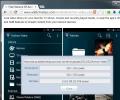חפש סימניות מסרגל הכתובות של Chrome ללא הרחבה
סרגל הכתובות של Chrome, או ליתר דיוק סרגל ה- OmniBar כפי שהוא מכונה הוא יותר מסתם סרגל חיפוש או סרגל כתובות פשוט. כשאתה מקליד משהו בסרגל הכתובות הוא מחפש את ההיסטוריה שלך כמו גם את הסימניות שלך. זו הסיבה שזה אומניבר. עם זאת, אם ברצונך לחפש בסימניות שלך באופן בלעדי, עליך לעבור למנהל הסימניות או לעבור בתיקיות בסרגל הסימניות. אלטרנטיבה היא אולי להשתמש בתוסף שיאפשר לך לחפש סימניות או, תוכל להוסיף סימניות כמנוע חיפוש ב- Chrome ולבצע זאת מבלי שתצטרך להרחיב. הנה איך.
Chrome מאפשר לך להוסיף מנועי חיפוש; אלה יכולים להיות מנועי חיפוש או אתרים כמו ויקיפדיה ו- YouTube. כדי להוסיף סימניות כמנוע חיפוש עבור אל הגדרות מכפתור ההמבורגר בצד ימין למעלה ולחץ על 'נהל מנועי חיפוש ...' והוסף מנוע חיפוש חדש. אתה יכול לתת לזה שם לכל דבר שתרצה, למרות שסימניות Chrome הגיוניות. הבא הגדר עבורו מילת מפתח. עדיף להשתמש באות אחת אם היא זמינה. לבסוף, בשדה ה- URL, הדבק את זה;
chrome: // סימניות /? # q =% s
וסיימתם את כולם.
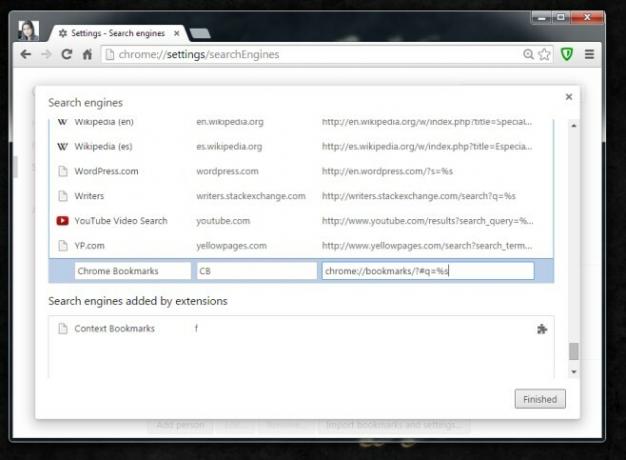
לחץ בתוך OmniBar והקלד את מילת המפתח שהגדרת עבור מנוע החיפוש, לחץ על Tab כאשר מופיעה הפקודה ואז הזן את מה שאתה רוצה לחפש. תוצאות החיפוש נפתחות בכרטיסייה חדשה במנהל הסימניות.

זה כל מה שצריך. זה מחפש הן קישורים וסימניות עם סימניות, אם כי זה לא ממש מצוין בחיפוש סימניות לפי כותרת.
לְחַפֵּשׂ
הודעות האחרונות
הגן על הפרטיות בפייסבוק על ידי הסרת סמני מעקב אחר כתובות ב- Chrome
פייסבוק עוקבת אחר הפעילות המקוונת שלך, לא משנה לאן תעבור לרשת. הוא ...
צפה בגודל תמונה, מידות ותאריך מתפריט לחיצה ימנית ב- Chrome
אם השתמשת לאחרונה בחיפוש תמונות בגוגל, בטח שמתם לב שניתן להציג תמונ...
קבץ כרטיסיות כרום לחלונות על בסיס כותרת, שם מארח וכתובת URL באמצעות TabJuggler
עוצמת דופק ככל שיהיה, דפדפנים לפעמים מאכזבים משתמשים בכל מה שקשור ל...